Während Musik-Streaming-Dienste das Internet erobern, laden Musikliebhaber ihre Lieblingssongs lieber herunter und speichern sie lokal. iTunes ist immer noch eine der großartigen Möglichkeiten, Ihre Songs zu speichern. Leider ist es nicht möglich, Android-Musik über iTunes zu synchronisieren. Der Hauptgrund dafür ist, dass iTunes ein Apple-Produkt ist und nur auf iOS-Geräten am besten funktioniert.
Ist es dann umständlich, Android-Musik mit einem Computer/Tablet zu synchronisieren und umgekehrt? Natürlich nicht, und die Realität ist, dass Sie Ihre Songs problemlos mit mehreren Geräten synchronisieren können. Auch wenn etwas mehr Aufwand nötig sein wird, ist es einen Versuch wert.

Wenn Sie über dieses Android-Musiksynchronisierungstool – die Samsung Messages Backup- Software – verfügen, können Sie Android-Musik problemlos synchronisieren. Die Software kann Android-Musik direkt auf Ihrem Computer hinzufügen, löschen, importieren und auch exportieren. Außerdem ist es ein großartiges Programm zum Verwalten von Android-Dateien auf dem Computer, einschließlich Kontakten, SMS, Fotos, Videos, Apps usw. Einfach ausgedrückt ist dies ein unverzichtbares Tool, mit dem Sie Musik problemlos zwischen PC und Android synchronisieren können .
- Synchronisieren Sie Musik mit einem Klick zwischen PC und Android-Telefonen und -Tablets.
- Übertragen Sie Musik selektiv von einem Computer auf ein Android-Gerät und umgekehrt.
- Sie können Wiedergabelisten erstellen, bearbeiten und entfernen, um Ihre Songs zu verwalten.
- Ermöglichen Sie die Vorschau Ihrer Musikdateien auf der Benutzeroberfläche.
- Sichern Sie Ihre Android-Daten auf dem Computer und stellen Sie sie ohne Schaden wieder her .
- Unterstützt die meisten Android-Telefone und -Tablets, wie z. B. Sony Xperia 1 IV/Xperia 5 IV/Xperia 10 IV/Xperia Pro-I/Xperia 1 III/Xperia 5 III/ Xperia 10 III, Google Pixel 7 Pro/7/6 Pro/ 6/5/4/3/2, Samsung Galaxy A7/Tab S7/Tab S7 FE/Tab A 8.4/Tab S6/Tab S/Galaxy Tab 4, Xiaomi, Honor, ZTE, LG, Motorola, OPPO und so weiter .
Laden Sie unten den Android-Musikassistenten kostenlos herunter.
Dieser Android-Musikmanager ist die perfekte Software, um Android-Musik einfach mit Ihrem Computer zu synchronisieren. Es ist ein hocheffizientes Werkzeug. Führen Sie die folgenden Schritte aus, um Ihre Android-Musik mit dem Computer zu synchronisieren:
Schritt 1: Laden Sie die Coolmuster Android Assistant-Software herunter und installieren Sie sie auf Ihrem Computer.
Schließen Sie nach der Installation der Software Ihr Android-Gerät mit einem funktionierenden USB-Kabel an. Aktivieren Sie das USB-Debugging auf Ihrem Telefon, damit das Programm es erkennt.
Schritt 2: Scannen Sie die Daten auf Ihrem Android-Gerät.
Befolgen Sie die Anweisungen auf dem Bildschirm, damit das Programm das Gerät erkennen kann. Sobald dies erledigt ist, wird die Hauptoberfläche angezeigt.

Schritt 3: Synchronisieren Sie Musik von Android mit Ihrem Computer.
Gehen Sie im linken Bereich zum Ordner „ Musik “, um Ihre Songs zu finden. Wählen Sie diejenigen aus, die Sie auf den Computer übertragen möchten, und klicken Sie auf die Schaltfläche „ Exportieren “, um sie zu übertragen.

Hier ist der einfachste Weg, Musik vom Computer mit Android zu synchronisieren:
Schritt 1: Verbinden Sie Ihr Android-Gerät mit dem Computer.
Starten Sie zunächst die Software auf dem Computer. Verbinden Sie dann das Android-Telefon über ein USB-Kabel mit Ihrem Computer und aktivieren Sie das USB-Debugging für die Verbindung.
Schritt 2: Scannen Sie die Daten auf Android.
Nach dem Anschließen des Geräts zeigt die Software die Schnittstelle an und beginnt mit der Erkennung der Daten auf dem Telefon.
Schritt 3: Musik vom Computer mit Android synchronisieren.
- Wenn Sie feststellen, dass die Telefondaten bereits gescannt und im linken Menü angezeigt wurden, klicken Sie auf die Schaltfläche „ Musik “, um alle Songs auf dem Telefon anzuzeigen. Tippen Sie in der oberen Spalte auf die Schaltfläche „ Importieren “ und wählen Sie die gewünschten Songs vom Computer aus.
- Bestätigen Sie und warten Sie einige Zeit, bis die ausgewählten Songs mit Ihrem Android-Gerät synchronisiert werden.

Bonus:
Sie können Musik auch ohne Qualitätsverlust von einem Android-Gerät auf ein anderes kopieren .
Sie können die Datenmigration von Android auf das iPhone 13 problemlos abschließen . Werfen wir einen Blick auf dieses nützliche Tutorial.
Mit Cloud-Apps wie Dropbox können Sie Musik drahtlos mit Android synchronisieren. Wenn Sie sich lieber aus dem Google-Ökosystem heraushalten möchten, Ihnen aber gleichzeitig die Idee einer Cloud-Lösung für Ihre Lieblingssongs gefällt, nutzen Sie stattdessen einen Dropbox-Dienst. Es verfügt über 2 GB kostenlosen Speicherplatz, genug für mehrere Songs. Um die gesamte Dropbox herunterzuladen, sollten Sie ein Dropbox Plus-Abonnement haben. Wenn Sie jedoch nicht für das Abonnement bezahlen möchten, sollten Sie Dropbox mit einer Anwendung wie CloudBeats verwenden.
Gehen Sie wie folgt vor, um Musik mit Dropbox mit Android zu synchronisieren:
Schritt 1: Installieren Sie Dropbox auf dem Computer.
Installieren Sie die Dropbox-App auf Ihrem Computer und melden Sie sich dann mit Ihrem Konto an.
Schritt 2: Musik in den Dropbox-Ordner verschieben.
Beginnen Sie damit, Songs in den Ordner im Dropbox-Hauptordner zu verschieben. Wenn Sie Windows verwenden, können Sie den Dropbox-Ordner finden, indem Sie in der linken Seitenleiste des Windows-Datei-Explorers „ Dropbox “ auswählen.
Nachdem die Dateien hochgeladen wurden, können Sie sie mit CloudBeats auf Ihrem Android-Gerät abspielen.
Schritt 3: Musik drahtlos mit Android synchronisieren.
- Öffnen Sie die CloudBeats-App, scrollen Sie nach links zu „ Dateien “ und tippen Sie auf die Option „ Cloud hinzufügen “. Wählen Sie anschließend „ Dropbox “ und melden Sie sich mit den Dropbox-Anmeldeinformationen an. Klicken Sie auf „ Zulassen “, sobald Sie aufgefordert werden, ClouBeats Zugriff auf die Dropbox-Ordner zu gewähren.
- Die Dropbox-Ordner werden in der App angezeigt. Suchen Sie den Ordner mit der Musik, tippen Sie dann auf das Menüsymbol neben dem Ordner und dann auf das Symbol „ Herunterladen “.
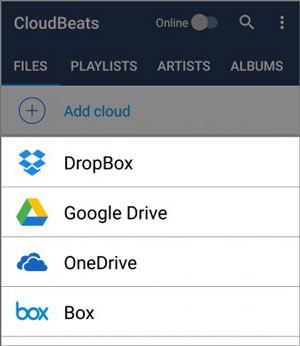
Lesen Sie auch:
Mit diesen Tipps können Sie ganz einfach Musik von einem iPhone an ein Android-Telefon senden .
Dieser Artikel bietet praktische Möglichkeiten, das Ausspionieren von Mobiltelefonen zu verhindern . Probieren Sie es bei Bedarf aus.
Auf den Computer heruntergeladene Musik kann auch mit dem Windows Media Player auf Ihr Android-Gerät übertragen werden. Hier ist ein Schritt-für-Schritt-Prozess, um dies zu erreichen:
Schritt 1: Android mit dem PC verbinden.
Verbinden Sie das Android-Gerät über ein USB-Kabel mit dem Computer und versetzen Sie Ihr Android-Gerät in den Synchronisierungsmodus .
Schritt 2: Greifen Sie auf den Windows Media Player zu.
Öffnen Sie den Windows Media Player. Gehen Sie dazu wie eine Lupe auf das Symbol „ Suchen “ und geben Sie „Windows Media Player“ ein. Anschließend können Sie die App auf dem Desktop öffnen.
Schritt 3: Musik mit Android synchronisieren.
Tippen Sie im Windows Media Player auf die Registerkarte „ Synchronisieren “ und wählen Sie aus der Dropdown-Liste die Musik aus, die Sie synchronisieren möchten. Wählen Sie dann den Speicherort für die Synchronisierung der Dateien und tippen Sie auf „ Synchronisierung starten “, um die Dateien zu synchronisieren.
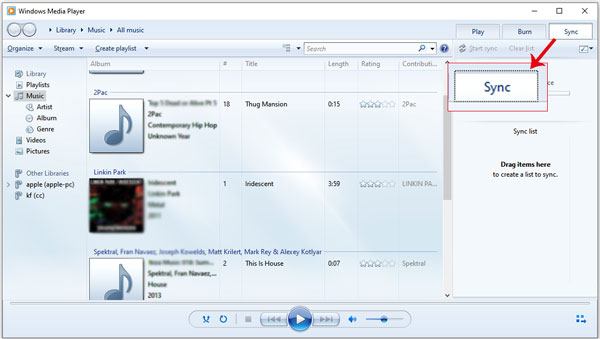
Das Synchronisieren von Musik von einem Android-Tablet mit einem Telefon kann auch über Bluetooth erfolgen. Tatsächlich ist es eine der einfachsten Möglichkeiten, Musik mit Android zu synchronisieren. Nachfolgend finden Sie eine Schritt-für-Schritt-Anleitung zum Synchronisieren von Musik vom Tablet zum Telefon:
Schritt 1: Schalten Sie Bluetooth auf beiden Geräten ein und koppeln Sie sie über die Einstellungen.
Gehen Sie zu den Telefoneinstellungen und wählen Sie Bluetooth. Schalten Sie es auf beiden Geräten ein . Stellen Sie die Verbindung zwischen Ihrem Android-Tablet und Ihrem Telefon her, um Dateien zu koppeln und auszutauschen.
Schritt 2: Teilen Sie die Dateien.
Gehen Sie auf dem Android-Tablet zum „ Dateimanager “, wählen Sie die Musik aus, die Sie übertragen möchten, und drücken Sie etwa 2 Sekunden lang darauf, um sie über Bluetooth auf das Telefon zu übertragen.
Schritt 3: Empfangen Sie die Musikdateien auf dem Android-Telefon.
Die Empfangsnachricht wird auf dem Bildschirm des Smartphones angezeigt. Klicken Sie auf „ Akzeptieren “, um die Musikdateien zu empfangen.

Vielleicht brauchen Sie: Es ist einfach , Musikdateien zwischen Samsung und einem Computer zu übertragen .
Dies ist die beste kostenlose Anwendung zum Synchronisieren von Musik auf verschiedenen Geräten. Die App ist sowohl für iOS-Geräte als auch für Android-Geräte verfügbar. Mit dieser Anwendung können Sie Videos und Musik von Spotify, YouTube und SoundCloud streamen. Das Beste an dieser Anwendung ist, dass sie auch das Streamen von Musik auf Bluetooth-Lautsprecher ermöglicht.
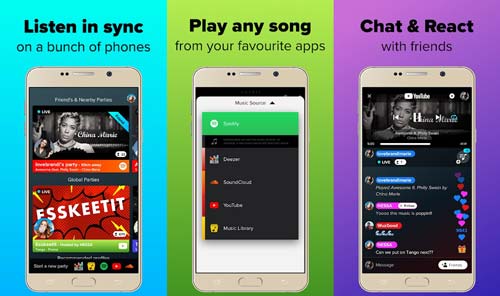
Mit einer Party Speaker-Anwendung können Sie und Ihr Freund Ihre Playlist erstellen und bearbeiten und die Playlist so steuern, dass sich niemand auf der Party im Stich gelassen fühlt. Die App ist sehr praktisch, da Sie damit in Sekundenschnelle eine neue Playlist erstellen können. Um Party Speaker zu verwenden, stellen Sie sicher, dass alle Ihre Freunde die App installiert haben, und laden Sie sie dann ein, gemeinsam eine Playlist zu erstellen.
Mit der Plattform dieser App können Sie weltweit mit Ihren Freunden Musik genießen. Rave wurde in erster Linie zur Rationalisierung von Diensten entwickelt. Mit Rave können Sie Videos von YouTube und Fernsehserien von Netflix ansehen. Diese App ist auch eine großartige Option zum Teilen von Musik. Sie können effektiv mit Ihren Freunden sprechen oder ihnen Textnachrichten senden, während Sie Musik schauen oder hören.
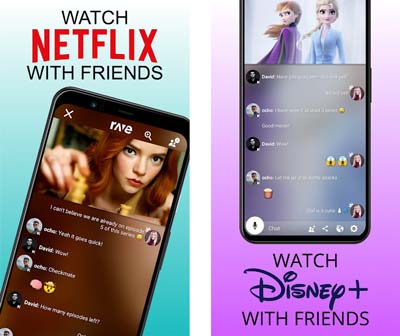
Die oben genannten sind die einfachen Möglichkeiten, Android-Musik zu synchronisieren. Denken Sie daran, dass Sie iTunes nicht zum Synchronisieren von Dateien auf einem Android-Gerät verwenden können, aber diese Möglichkeiten können Ihre rechte Hand sein, insbesondere Samsung Messages Backup. Diese Software unterstützt Sie dabei, Android-Musik mühelos mit Ihrem Computer zu synchronisieren und umgekehrt. Darüber hinaus kann es Ihnen bei der Übertragung anderer wichtiger Android-Daten wie Videos, Kontakte, Anrufprotokolle, Textnachrichten, Anwendungen usw. helfen.
In Verbindung stehende Artikel
So fügen Sie ohne Aufwand Musik zu Google Pixel hinzu | 4 zuverlässige Methoden
4 leistungsstarke Lösungen zum Herunterladen von Musik auf ein LG-Telefon (detaillierte Schritte)
Android automatisch mit Mac synchronisieren im Jahr 2023 [Aktualisiert]
Wie synchronisiere ich Kontakte nahtlos vom iPhone mit dem iPad? 5 Korrekturen hier!
Urheberrecht © samsung-messages-backup.com Alle Rechte vorbehalten.